Les documents à destination de vos clients et fournisseurs véhiculent votre image de marque et leur lisibilité est essentielle.
C’est donc un sujet important mais souvent très chronophage.
Cette extension vise à vous fournir des documents prêts à l’emploi que vous pourrez cependant personnaliser par vous-même si nécessaire moyennant un peu d’expertise Word.

Ce n’est que l’une des extensions gracieusement mises à votre disposition (voir Extensions).
Vous pouvez donc en disposer librement dans le cadre de la licence open source qui vous est accordée (voir Licence).
Naviguer
Présentations Word (WordLayout)
Les modèles standards sont adaptés aux cas simples mais s’avèrent souvent incomplets.
Ainsi par exemple, les modèles proposés pour les factures sont peu adapté aux désignations longues et les lignes de commentaires n’y sont pas reprises :

De nouvelles balises (de préfixe ‘wan’) viennent allonger la liste des informations disponibles en « Mappage XML » pour les présentations personnalisées des documents d’achats et de vente :

Nouvelles balises
L’étiquette correspondante (de suffixe ‘_Lbl’), est généralement laissée vide si l’information associée n’est pas renseignée (ex : « N° doc. externe »).
Certaines d’entre elles regroupent plusieurs informations sous une même balise pour ne former qu’un seul contrôle à placer sur le modèle et dont la hauteur pourra ainsi être ajustée (en particulier pour les adresses).
Seules quelques-unes, applicables à la facture vente, sont décrites ci-dessous (dans l’ordre du modèle illustré plus haut) :
En-tête
| wanSellToAddress, wanShipToAddress, wanBillToAddress | Adresses du donneur d’ordre, de livraison et de facturation (formatées tel que défini pour le pays concerné). |
| wanMemoPad | Regroupe les informations suivantes qui peuvent ainsi être reprise dans une unique colonne : « Description » de la ligne « N° référence d’article » suivies de « Nomenclature produit » et « Code pays/région origine » de la fiche article le cas échéant (obligatoires en cas d’opération intracommunautaire) et des « N° série »/ »N° lot » le cas échéant Références des livraisons (date et N° B.L.) et enfin concaténation des « Description » des lignes attachées ou à défaut, du texte étendu de l’article/compte/ressource. |
Lignes
| wanQuantity_UOM | Regroupe « Quantité » et « Unité » qui peuvent ainsi figurer dans une colonne unique. |
| wanLineDiscPercent | « % remise ligne » |
| wanColumn1, 2 et 3 | Correspondent respectivement à « Quantité », « Prix unitaire » et « Remise ligne » pour une facture standard, ou à « Mnt. commande », « Montant acompte » et « Mnt. acompte fact. » pour une facture d’acompte (Cf. Acomptes). |
Fin de document
wanVATClause
Exemple :

Reprend le texte de la « Clause TVA » associé au « Groupe compta. marché TVA » de l’en-tête combiné avec un « Groupe compta produit TVA » vide (il n’est pas tenu compte des groupes compta TVA des lignes) :

wanLatePaymentClause
Exemple

La mention imprimée reprend le texte étendu associé au « Code texte retard de paiement » ajouté au « Groupe compta. marché » :

Pied de page
| wanCompanyAddress | Adresses de la société (formatée tel que défini pour le pays concerné). |
| wanCompanyContactInfo | « N° téléphone », « E-mail » et « Page d’accueil » des « Informations société » |
| wanCompanyLegalInfo | « Forme juridique », « Capital social », « N° Siret », « Code APE », « Registe du commerce », « N° identif. intracomm. » des « Informations société ». |
Textes début et fin
Ils sont principalement destinés au corps de message et complètent les balises standards (section LetterText : GreetingText, BodyText, ClosingText).
| wanBeginningContent | Cf. configuration des textes |
| wanEndingText | idem |
Exemple:

Balises complémentaires
Les balises ci-après sont applicables à d’autres documents :
| wanVersion | Préfixe ‘R’ suivi du « Nbre versions archivées » (vide si aucune version archivée). |
Configuration
Vous devrez alors sélectionner l’état et la présentation souhaitée (Cf. Soignez votre image avec des états personnalisés – Wanamics) parmi les suivants :
| Ventes | |
| Devis (1304) | |
| Commande cadre vente (87300) | |
| Confirm. commande vente (1305) | |
| Facture proforma (1302) | |
| Bon de livraison (1308) | |
| Facture vente (1306) | |
| Avoir vente (1307) | |
| Achats | |
| Demande de prix (87304) | |
| Commande cadre achat (87310) | |
| Commande achat (1322) |
Rappelons qu’avec un peu de persévérance, il est possible de reprendre un WordLayout d’un document pour l’appliquer à un document similaire (Cf. Devis, commandes, factures à votre image – Wanamics).
MemoPad
La version standard permet de définir des textes étendus, en particulier pour les articles (mais également pour les ressources et les comptes du plan comptable).
Des lignes de commentaires sont alors insérées à la suite de ce dernier sur les documents d’achats et de ventes et liées à celle-ci (« Attached to Line No. » du volet « Contrôle de page »).
Si l’option « Textes étendus automatique » n’a pas été retenue sur la fiche article/compte/ressource, vous pourrez les insérer par l’action « Insérer textes étendus ».
L’action MemoPad rend beaucoup plus aisée la modification des textes étendus (de la fiche article ou dans les lignes du document) et ouvrant un mémo multilignes (contrairement à la saisie ligne à ligne dans la limite de 100 caractères en standard).
Texte étendu

Lignes attachées
De même, depuis les lignes des documents ventes et achats, l’action MemoPad ouvre la page mémo (la ligne de référence n’est pas reprise dans le mémo) :


Impression
Lors de l’impression, les lignes ainsi attachées forment également un mémo unique (non limitée par la longueur de 100 caractères par ligne) qui peut être placé dans la présentation de document (WordLayout) :

Relances
La fonction MemoPad est également disponible pour définir les textes de début et fin associés aux niveaux de relance.

Export/Import Excel
Les actions des documents de vente et d’achats sont enrichies des fonctions d’export et d’import Excel :

A la différence de l’action « Modifier dans Excel » elles présentent l’avantage d’exporter dans une même cellule les descriptions des lignes attachées (Cf. MemoPad) et, à l’inverse, d’importer vers des lignes attachées les lignes d’une même cellule de description contenant plusieurs lignes et/ou dont la longueur dépasse celle de la « Description ».
Il convient de respecter strictement les colonnes et le nom de la feuille ‘Data’.
Acomptes
Lors de la validation d’une facture d’acompte, si l’option « Compresser acompte » n’est pas retenue, l’acompte est géré ligne à ligne.
Les colonnes ajoutées aux lignes de la facture enregistrée permettent de l’imprimer sous la présentation suivante (même si la commande étant soldé a été supprimée des commandes en cours) :

Libellé écriture
Il figure en en-tête des pages de saisie des documents de vente et d’achat et détermine la « Description » des écritures qui seront générées par la validation
WanaDoc y propose le nom du client / fournisseur (plutôt que le « Type document » et « N° document » qui présentent peu d’intérêt).
Quantité
En « Paramètres achats » et « Paramètres ventes », il est possible de choisir « Quantité par défaut de l’article » (qui, comme son nom l’indique, ne s’applique qu’aux lignes de type ‘Article’) :

WanaDoc propose également une « Quantité » de 1 pour les autres types de lignes (sauf ‘Ressources »).
Rien de révolutionnaire mais la saisie des frais généraux (« imputation « Type » ‘Compte général’) est facilitée.
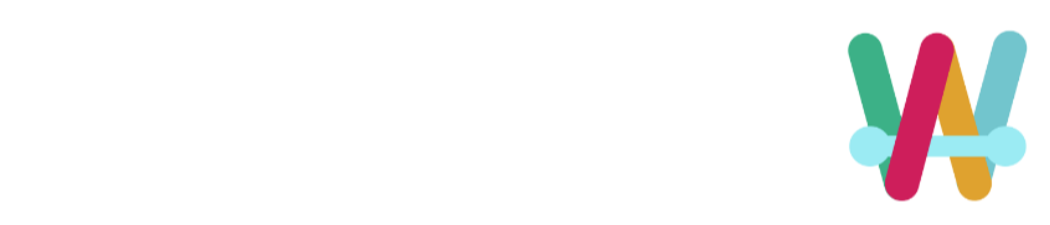
Commentaires récents